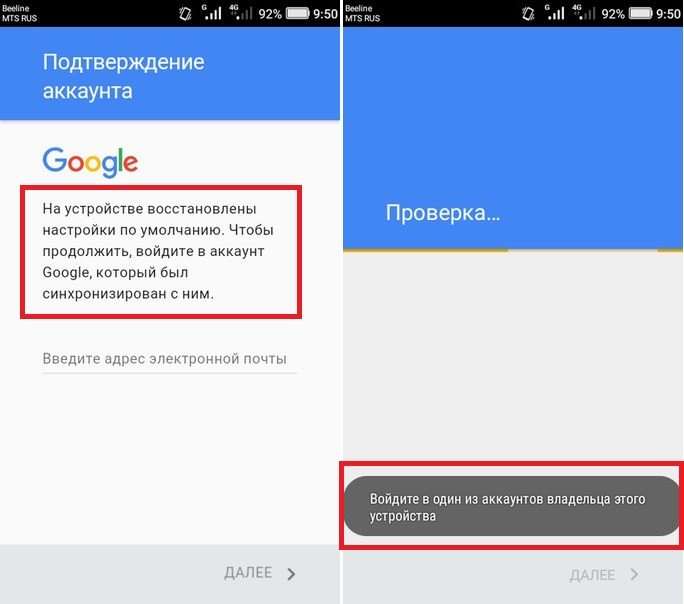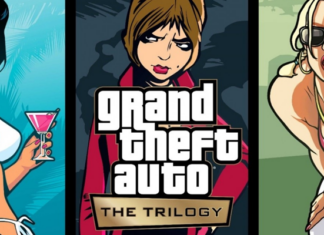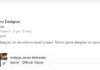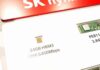Багато користувачі, які Hard Reset свого девайса, отримують проблему входу в прив’язаний Google-аккаунт. Загалом, картина виглядає наступним чином: після завантаження скинутого пристрою, на певному етапі запитується введення даних підключеного раннє облікового запису «На відновлені пристрої налаштування за замовчуванням. Щоб продовжити, увійдіть в обліковий запис Google, який був синхронізований з ним.».
Якщо ви ввели неправильні дані, тоді з’явиться наступне повідомлення: «Увійдіть в один з акаунтів власника цього пристрою». Таке підтвердження, яке ввели на Android (з версії 5.0), дозволяє захистити особисті дані власників. Сьогодні ми покажемо кілька методів, які допоможуть виправити цей збій. Вибрати найбільш відповідний метод для вашої моделі.
Запит даних облікового запису Google
Відключаємо інтернет
Першим методом пробуємо вирішити проблему простими діями — відключимо доступ до інтернету. При запущеному кроці перевірки облікового запису вимкніть ваш Wi-Fi і витягніть sim-карту, Після цього пункт з підтвердженням повинен бути автоматично пропущено.
Скидаємо аккаунт через Налаштування телефону
Якщо відключення інтернету не допомогло, спробуйте пройти в меню Налаштування і там скинути. Потрапити в нього можна декількома способами — через клавіатуру або Okey Google. Найбільш простим буде наступне:
Скидання через клавіатуру
Скидання можна викликати і через стандартну клавіатуру. Запускаємо телефон, знову доходимо до моменту, де потрібне введення даних:
Ось ще і відео-інструкція, яка наочно покаже як активувати меню телефону за допомогою скидання.
Обнуляем DRM-ліцензії
В залежності від моделі телефону, не у всіх виходять вищеописані дії. Тому можна випробувати скидання DRM-ліцензії, якщо такі є. Для цього вам потрібно буде пройти в меню «Налаштування» на смартфоні. Виконати вхід можна за допомогою простої флешки, яку необхідно вставити в занедбаному пристрої. Ось наочне відео з цього приводу. Але спочатку кілька нюансів: можливо доведеться почекати кілька хвилин, поки телефон визначить зовнішню пам’ять. деякі чекають до години :).
Програма Dev. Settings
Проте не на всіх моделях виходить увійти в меню телефону. Але є рішення — установка програми Development Settings. Ця програмка дозволить відразу ж відкрити опцію Налаштувань. Після чого в Особистих даних робиться повне скидання до заводських. Завантажити програмку на проблемний Андроїд можна з допомогою OTG кабель з флешкою.
Висновок
Як бачите, практично всі рішення зводяться до отримання обхідного доступу до меню телефону і подальший скидання даних облікового запису. До речі, прошивка проблему «На відновлені пристрої налаштування за замовчуванням» не вирішує, так як заводський номер телефону прив’язується до певного облікового запису Гугла. Якщо раптом все вищеописане вам ніяк не допоможе, або ви вводите завідомо правильні дані, тоді варто скористатися відновленням через Google Account Recovery. Зробити це можна через звичайний браузер і без допомоги телефону.